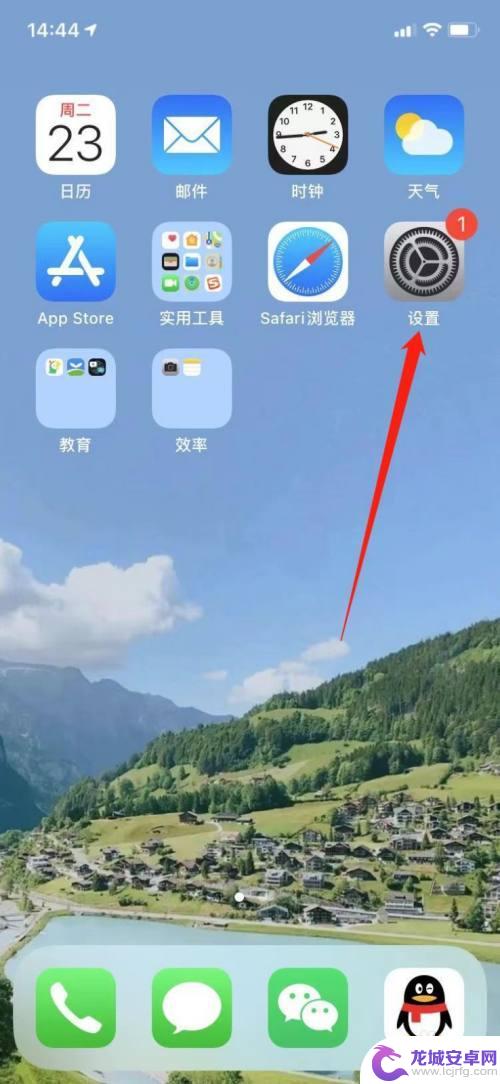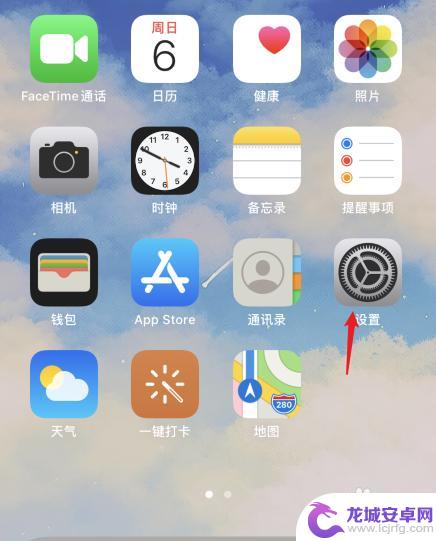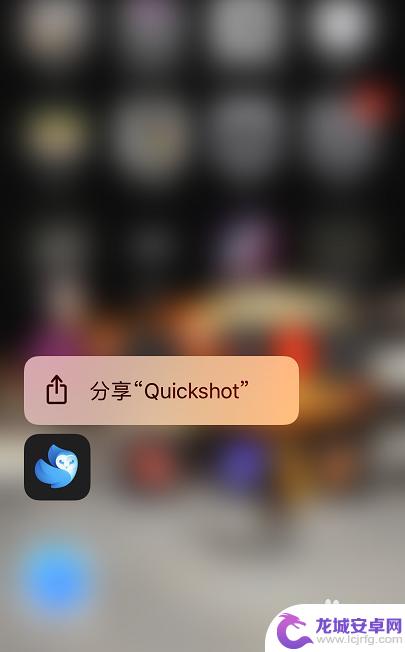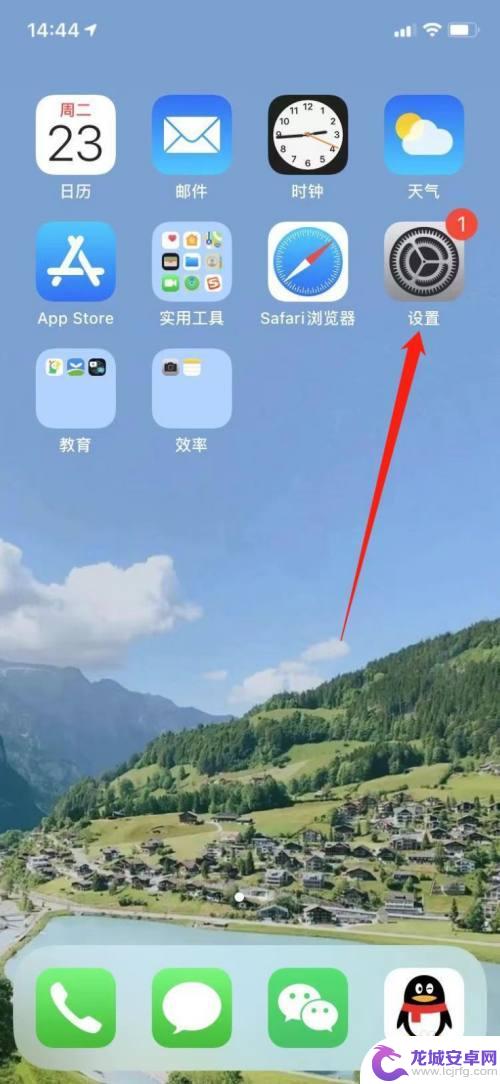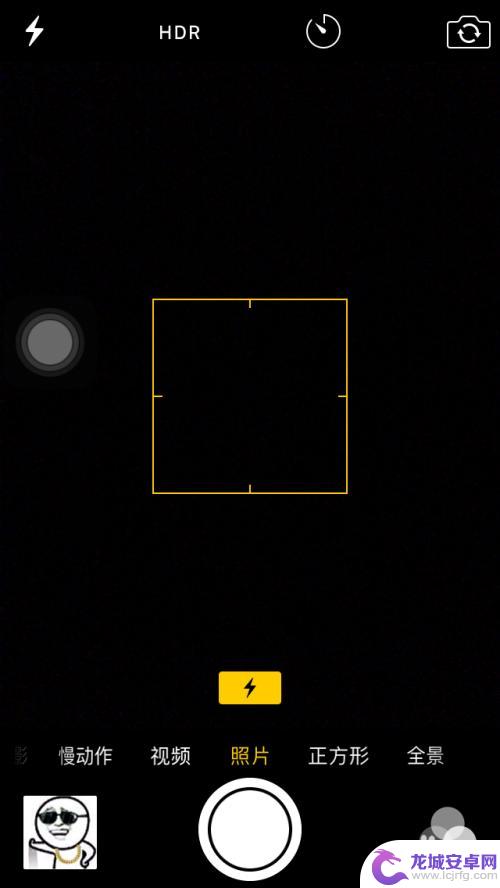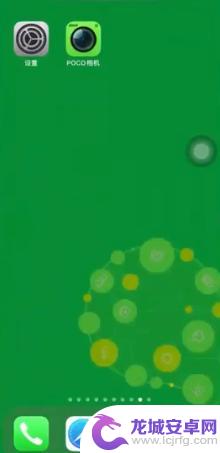单反怎么设置用手机拍照 如何用手机遥控单反相机拍照
随着科技的飞速发展,手机成为了人们生活中不可或缺的一部分,而对于摄影爱好者来说,单反相机更是他们追求完美画面的得力工具。有时候携带单反相机并不方便,这时候我们是否可以借助手机来拍摄出令人满意的照片呢?答案是肯定的。通过合理的设置和操作,我们可以利用手机对单反相机进行遥控,实现远程拍摄。本文将为大家详细介绍单反相机如何与手机相连并进行遥控拍摄的方法,让我们一起探索这个令人兴奋的拍摄方式吧!
如何用手机遥控单反相机拍照
方法如下:
1、打开相机,按下MENU键。
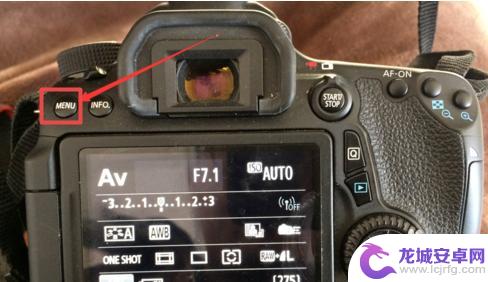
2、拨动左右键,选择工具菜单栏。

3、在下拉列表中可以看到wifi选项,直接手动触摸点击或者按轮盘上的set键进入设置。

4、选择启用,确认方式同样是set键或者手动触摸。

5、退出到上一个菜单,选择wifi下面的wifi功能。

6、选择连接至智能手机,然后触摸如图所示按钮。

7、修改昵称,如果是第一次访问会自动弹出设置菜单。

8、选择相机接入点模式,点击确定。

9、选择轻松连接,然后再次点击确定。

10、此时相机已经开启了wifi。

11、拿出手机,搜索wifi网络。找到和相机SSID相同的网络,如下图。
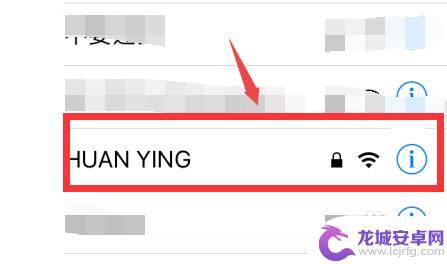
12、输入相机屏幕上显示的密码进行连接。
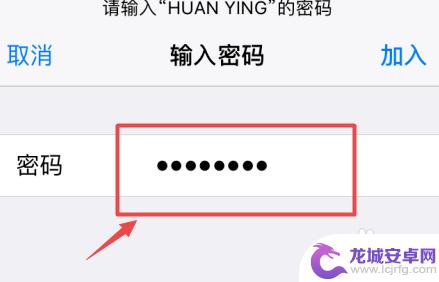
13、确认连接成功。
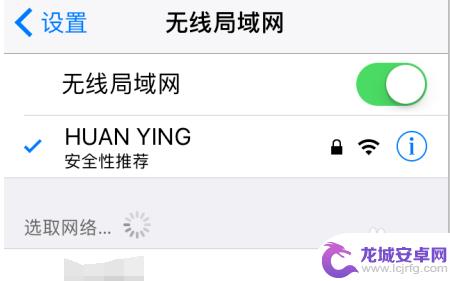
14、下载EOS Remote并打开。
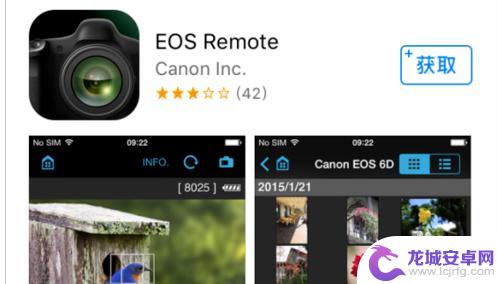
15、选择最下方的相机连接选项。

16、点击配对。

17、在相机界面进行确定。

18、此时,我们就可以随意使用手机查看拍摄的图片和进行遥控拍摄了。

19、点击遥控拍摄,可以看到相机的画面呈现在了手机屏幕上。并且还可以调各项数值。

以上就是单反如何通过手机进行拍照的全部内容,如果你遇到这种情况,可以按照上述方法来解决,希望对大家有所帮助。
相关教程
-
苹果手机相机拍出来是反的怎么设置 苹果手机前置摄像头拍照显示反的问题如何解决
苹果手机在使用相机拍摄时,可能会出现拍出来是反的情况,或者前置摄像头拍照显示反的问题,这种情况通常是由于相机设置问题所致。要解决这个问题,可以尝试调整相机的设置,确保镜头对准拍...
-
苹果手机照相是反的怎么办 苹果手机自拍方向反了怎么调整
苹果手机照相是反的怎么办?苹果手机自拍方向反了怎么调整?当我们使用苹果手机拍照或自拍时,有时候会发现照片或自拍视频的方向是反的,这可能会让我们感到困惑和不方便,不过苹果手机提供...
-
手机拍照如何处理反光 手机拍照反光消除技巧
在日常生活中,我们经常会遇到手机拍照时出现反光的情况,这不仅会影响照片的质量,也会让我们感到困扰,为了解决这一问题,我们可以通过一些简单的技巧来消除手机拍照的反光。通过调整拍摄...
-
苹果手机为啥拍照是反的 苹果手机前置摄像头拍照反转怎么办
苹果手机在拍照时经常会出现前置摄像头拍照反转的情况,这让很多用户感到困惑和不适应,造成这种情况的原因主要是苹果手机默认设置了镜像照片的功能,使得拍摄出来的照片呈现出左右颠倒的效...
-
苹果手机拍出来的照片怎么是反的 苹果手机拍照相片反的问题怎么解决
苹果手机拍出来的照片为什么会是反的?这是许多苹果手机用户经常遇到的问题,当我们使用苹果手机拍摄照片时,有时候会发现照片的效果并不如我们预期的那样,而且画面还会出现左右颠倒的情况...
-
苹果手机怎样设置拍照有时间 苹果手机相机拍照时间怎么调整
苹果手机的相机功能一直以来备受用户青睐,拍照效果出色,操作简单,有时候我们可能会遇到拍照时间不合适的情况,这时就需要调整相机的拍照时间。苹果手机的相机设置中提供了调整拍照时间的...
-
如何用语音唤醒苹果6手机 苹果手机语音唤醒功能怎么开启
苹果6手机拥有强大的语音唤醒功能,只需简单的操作就能让手机立即听从您的指令,想要开启这项便利的功能,只需打开设置,点击Siri和搜索,然后将允许Siri在锁定状态下工作选项打开...
-
苹果x手机怎么关掉 苹果手机关机关不掉解决方法
在我们日常生活中,手机已经成为了我们不可或缺的一部分,尤其是苹果X手机,其出色的性能和设计深受用户喜爱。有时候我们可能会遇到一些困扰,比如无法关机的情况。苹果手机关机关不掉的问...
-
如何查看苹果手机详细信息 苹果手机如何查看详细设备信息
苹果手机作为一款备受瞩目的智能手机,拥有许多令人称赞的功能和设计,有时我们可能需要查看更详细的设备信息,以便更好地了解手机的性能和配置。如何查看苹果手机的详细信息呢?通过一些简...
-
手机怎么把图片保存到u盘 手机照片传到U盘教程
在日常生活中,我们经常会遇到手机存储空间不足的问题,尤其是拍摄大量照片后,想要将手机中的照片传输到U盘中保存是一个很好的解决办法。但是许多人可能不清楚如何操作。今天我们就来教大...